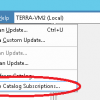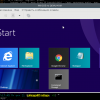Доброго времени суток! Хочу представить интересный, по моему мнению, способ создания msi-инсталляторов для любого программного обеспечения и, как следствие, развертывание его средствами GPO. Подчеркну, что описанный метод не подразумевает создание «слепков» системы, а использует нативные инсталляторы софта, при чем для создания msi применяются только бесплатные для коммерческого использования продукты.
Введение, пара ссылок и дисклеймер
Каждый нормальный инсталлятор ПО имеет возможность автоматической установки с определенными или заложенными по умолчанию параметрами. Суть моего метода проста и заключается в том, чтобы запаковать нативный инсталлятор в «контейнер» msi и запустить его с необходимыми параметрами командной строки. В сети куча информации по автоматической установке того или иного приложения, и я не буду заострять на этом внимание. Наша цель, повторюсь, — установка ПО средствами групповых политик. Кстати, некоторые из вас могут возразить, что установку можно производить через ZAW, но, к сожалению, данный метод применим только для установки с правами текущего пользователя и не может применяться для централизованной автоматической установки приложений.
Интересный цикл статей по установке ПО через ГП. Для новичков рекомендую прочитать все, чтобы потом не спрашивать, чем отличается тип установки «назначенный» от «публичный».
Необходимый софт. Exe to MSI Converter freeware и всем известная orca Первый нужен для того, чтобы создать msi из exe, а вторая — чтобы получившийся msi-ник смог установиться через групповые политики.
Метод не претендует на полную уникальность и в некоторых местах могут встречаться излишества, которых можно было бы избежать, но это связанно отсутствием желания и необходимости слишком глубоко вникать в параметры таблиц msi-пакетов. Первоначальной целью ставилось быстро найти бесплатный способ создания msi и после нескольких часов, проведенных в чтении зарубежных форумов и бесконечных перезагрузках виртуальной машины, метод был найден. Также, статья — это не обзор интерфейса программ, и скриншотов вы не увидите.
Создание и подготовка пакета
Пример установки будет произведен для Mozilla Firefox, т. к. это широко известный продукт, не имеющий msi-инсталлятора от разработчиков.
- Запускаем exe to msi и указываем в нем путь к exe-установщику firefox. По ранее найденной в сети информации становится понятно, что по-тихому установить огнелиса можно с параметрами -ms -ira. Их-то и указываем во втором поле exe to msi и жмем «Build MSI».
- Казалось бы все, msi-пакет готов. Действительно, запустив получившийся результат мы получим установленный в системе firefox и в статье можно было бы ставить точку. К сожалению, не все так просто. Текущий пакет установки не пригоден для развертывания через GPO и при загрузке компьютера вы будете получать совершенно ничего не объясняющие ошибки в логах «произошла неисправимая ошибка...» А все дело в том, что разработчики exe to msi тоже хотят есть и их бесплатный продукт генерирует msi «не по правилам».
- Ну что ж, берем орку и открываем в ней наш эмсиайник.
- Первым делом находим в левом списке таблицу Property и обращаем внимания на два поля — ProductCode и UpgradeCode. Эти два поля должны быть уникальны для каждого продукта, а наш exe to msi генерит всегда одинаковые. Ну что ж, не беда, жмем в верхнем меню View -> Summary Information, находим поле PackageCode и жмем New GUID. Получившийся результат копируем в буфер обмена и вставляем в ProductCode. Повторяем для UpgradeCode и наконец для самого PackageCode. Тут же в Summary Information правим поле Title на Mozilla Firefox, остальное по желанию. Это, по сути, ни на что не влияет.
- Опять же в таблице Property меням ProductName на Mozilla Firefox (я до кучи меняю еще ARPCONTACT и Manufacturer). Можно так же поставить правильное значение для ProductVersion.
- Вроде бы GUID и прочие «IDы» поменяли, но как показывает практика, этого недостаточно. Жмите в orca Tools –> Validate, снимите птицу Show INFO Messages и нажимайте Go.
- Как видите, вылезла куча ошибок на наличие/отсутствие некоторых таблиц и значений. Я не стал заморачиваться и просто взял первый попавшийся (7zip x64 9.20) небольшой msi и скопировал оттуда 4 недостающие таблицы (через Export-Import, естественно): _Validation, AdminExecuteSequence, AdminUISequence и AdvtExecuteSequence. На самом деле, я уверен, что можно создать «правильный» msi-инсталлятор, без лишнего мусора, но не забывайте, наша цель всего лишь запустить родной setup приложения в тихую.
- После добавления таблиц проходим снова Tools –> Validate (к слову, первый раз проверку можно вообще не делать и сразу импортировать таблицы). Если вы тоже взяли за основу msi от 7zip, то результатом будет шесть эрроров, которые необходимо устранить. Жмите Close, удаляйте лишние поля, отмеченные красным.
- В конце можно еще раз проверить валидацию и убедиться что остались лишь ничем не мешающие варнинги. Сохраняем msi.
- Вот в принципе и все, осталось добавить msi в ГП и назначить необходимые свойства.
Нюансы
- При установке описанным выше методом у вас появятся как бы две копии софта. Первая — собственно нужное приложение, а вторая — исходный msi-ник, ведь мы же его как бы поставили. В принципе, это ни на что не влияет, кроме как на отображение в «Установка и удаление программ», и то, только в Windows XP (если вы ничего не меняли, кроме указанного мной). Минусом может быть появление лишних программ при автоматической инвентаризации софта, если вы ее используете.
- Автоматически удалить приложение теми же средствами развертывания не получится. Точнее получится, но удалится только и так не нужный msi-контейнер. Ну можно повозиться со свойствами msi при его создании, чтобы оно захватывало с собой установленное ранее приложение, так же втихую. Я такой задачи не ставил.
- При установке обновлений ПО нужно указывать в свойствах ГП приложения, чтобы оно заменяло предыдущее, т.е обязательно предварительно удаляло старое. Это гарантирует, что у вас не будут плодиться те самые никому не сдавшиеся левые дубли приложений в «установке и удалении программ».
- Чтобы установить приложение, имеющее дистрибутив из нескольких файлов, вам придется сначала упаковать его в exe, который при запуске сам распакуется и даст команду для тихой установки. Рекомендую создавать sfx-архивы средствами того же 7-zip.
- Ничего не мешает ставить ПО через скрипты автозагрузки. Более того, такой метод более гибкий, и я давно его использую через свои скрипты. Вот только использование родных средств ГП получается намного быстрее, т. к. простое создание msi из exe занимает пару минут.
- Windows 7 почему-то не пишет «Установка управляемого приложения...», а просто говорит «пожалуйста, подождите». При первом развертывании всей кучи софта разом или при установке тяжелого приложения это может сподвигнуть юзера на звонок админу или нажатие кнопки резет.
На этом вроде бы все, надеюсь было интересно, делитесь опытом.
Автор: yosemity